애프터 이펙트와 시네마 4D 라이트의 조합은 특히 당신의 3D-프로젝트에 현실감을 통합할 때 매혹적인 가능성을 열어줍니다. 이 튜토리얼에서는 애프터 이펙트에서 어떻게 빛을 조정하여 구형 표면과 충돌하지 않도록 할 수 있는지 배우게 됩니다. 우리는 구형 표면에서 빛을 멀리 유지하여 원하는 시각적 효과를 얻을 수 있도록 해주는 XPresso 회로를 사용합니다.
주요 정보
- XPresso 태그는 객체 위치를 조정하는 데 사용됩니다.
- 사용자 데이터는 회로를 위한 특정 매개변수를 설정하는 데 도움을 줍니다.
- 수학적 노드 기능의 조합은 빛 위치 조정을 가능하게 합니다.
단계별 가이드
1단계: 기본 세트 만들기
시작할 때, 클린 세트에서 작업하기 위해 이전 설정을 모두 삭제합니다. 구위를 "부딪치는" 애프터 이펙트에서 빛을 가져옵니다. 빛이 구 안으로 사라지지 않도록 구가 다소 큰지 확인하세요.
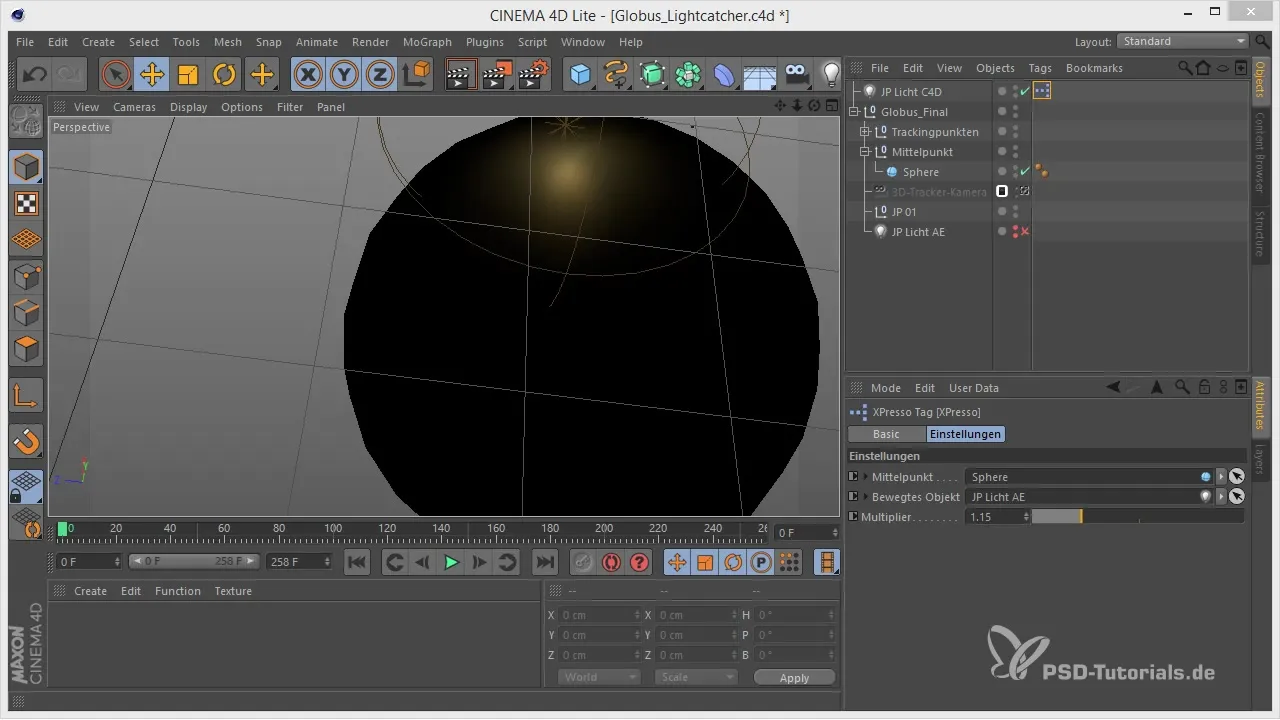
2단계: XPresso 태그 설정
빛의 움직임을 더 정확하게 조정할 수 있도록 XPresso 태그를 추가하세요. 빛 객체를 우클릭하여 "시네마 4D 태그"를 선택한 후 "XPresso"를 선택합니다. 그러면 XPresso 편집기가 열립니다.
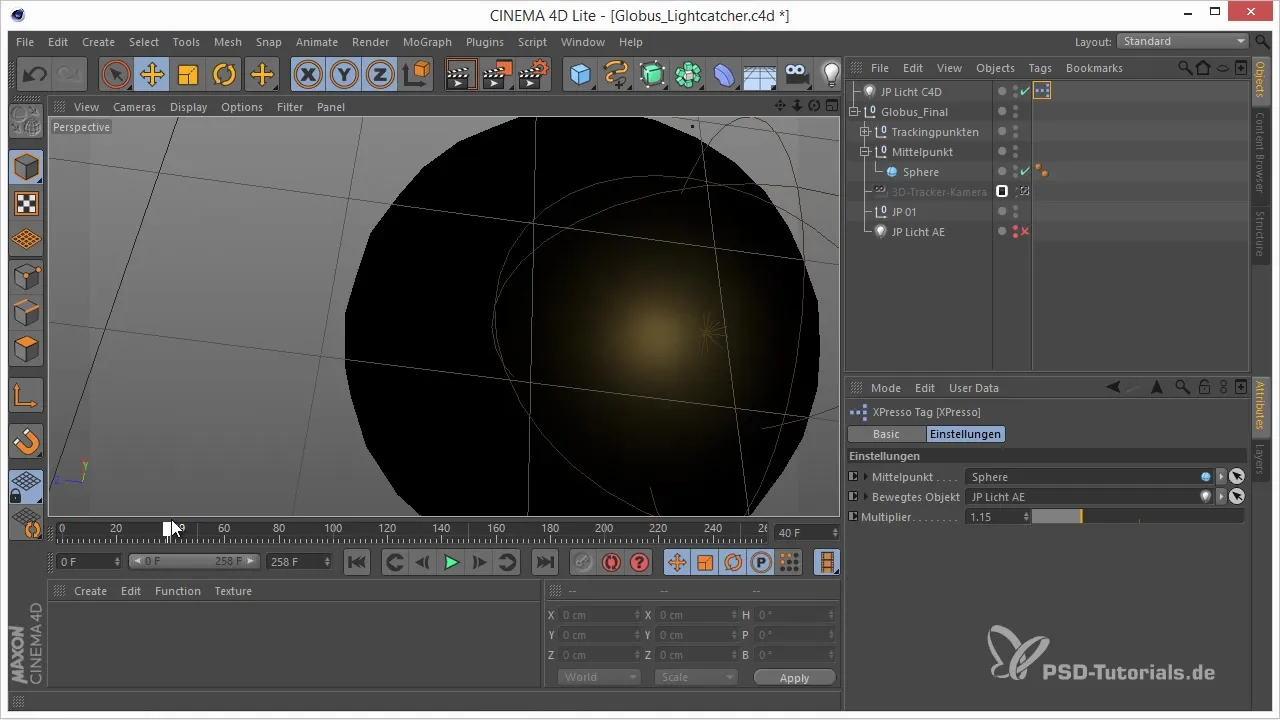
3단계: 사용자 데이터 준비
XPresso 편집기에서 사용자 데이터를 추가해야 합니다. 이를 통해 중심점이 어디인지, 어떤 객체가 빛으로 기능하는지를 정의합니다. 사용자 데이터로 가서 사용자 인터페이스로 이동해 데이터를 추가하세요.
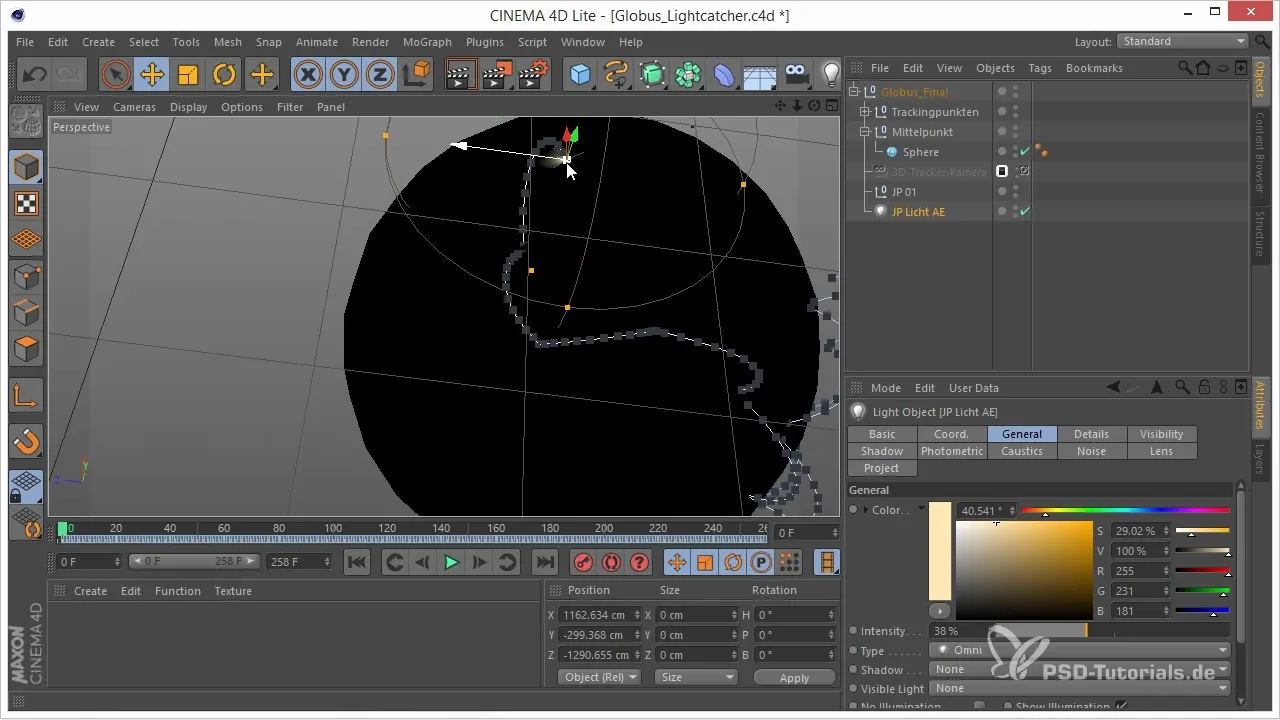
4단계: 데이터 필드 만들기
중심점을 위한 사용자 데이터와 승수를 위한 사용자 데이터 두 개를 추가하세요. 승수는 결국 빛을 구형 표면에서 멀리 이동하는 데 사용됩니다. 중심점의 데이터 유형을 "링크"로 설정하고 승수는 "부동 슬라이더"로 설정해야 합니다.
5단계: 데이터 시리즈 조정
기본 데이터를 삭제하고 사용자 데이터의 그룹을 만듭니다. 데이터를 더 깔끔하게 만들기 위해 "설정"이라는 이름의 그룹을 만들 수 있습니다. 그 다음, 그에 맞게 값을 추가하세요.
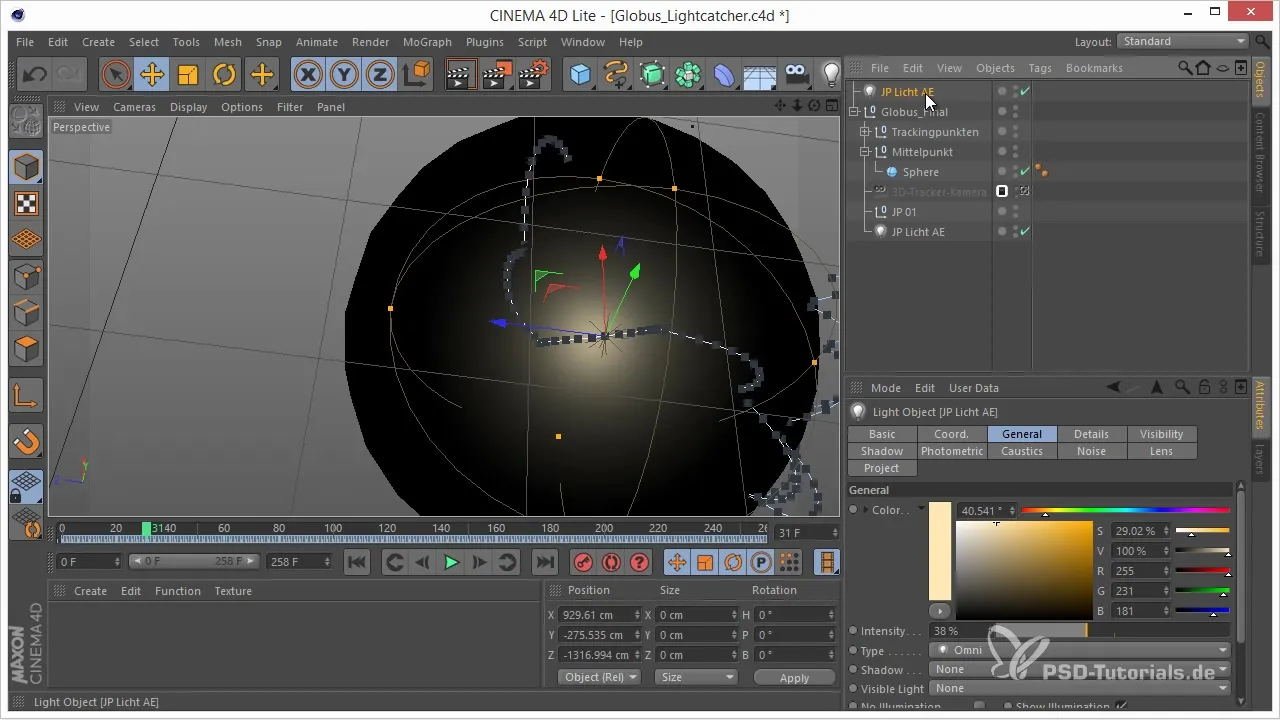
6단계: 빛 및 중심점 데이터 연결
이제 사용자 데이터를 XPresso 편집기로 드래그하여 빛과 중심점을 서로 연결합니다. 이는 사용자 데이터를 XPresso 태그에서 현재 프로젝트의 해당 객체에 연결하여 수행됩니다.
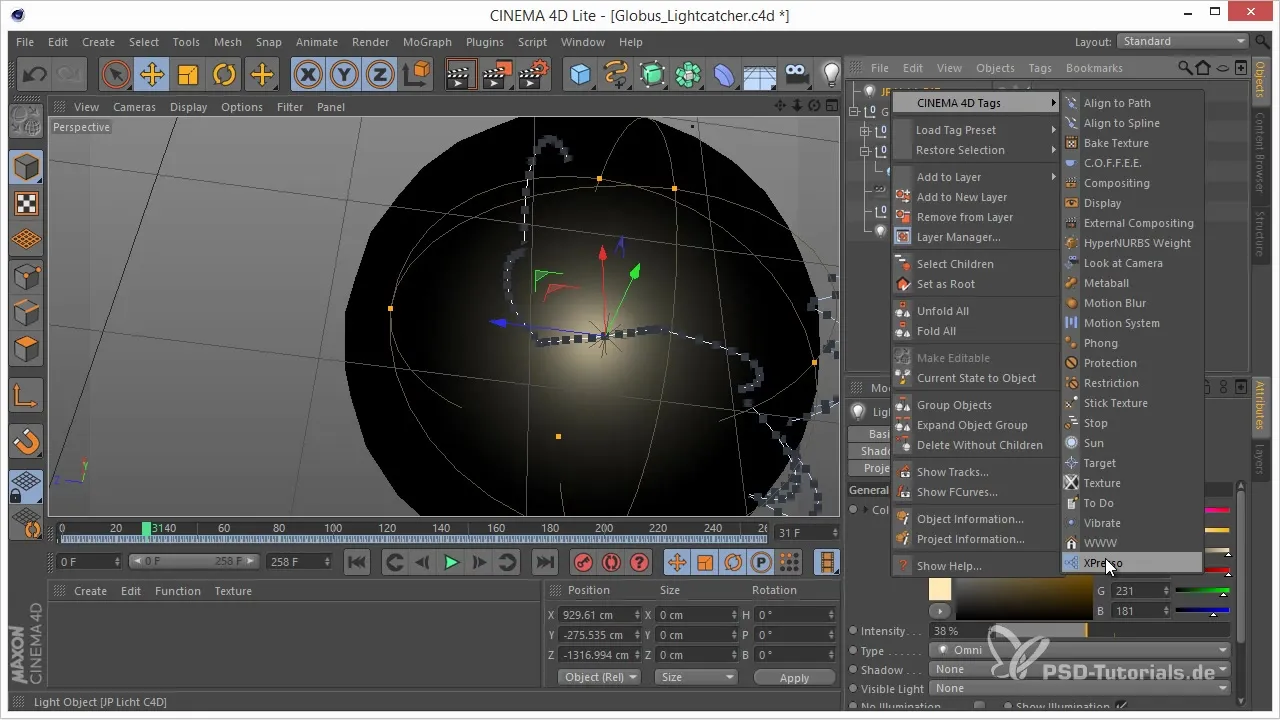
7단계: 빛 벡터 계산
빛이 구형 표면에서 얼마나 멀리 있어야 하는지를 계산하기 위해 빛의 위치와 중심점의 위치가 필요합니다. "수학 노드"를 사용하여 만들어진 벡터와 빛을 승수로 계산하세요.
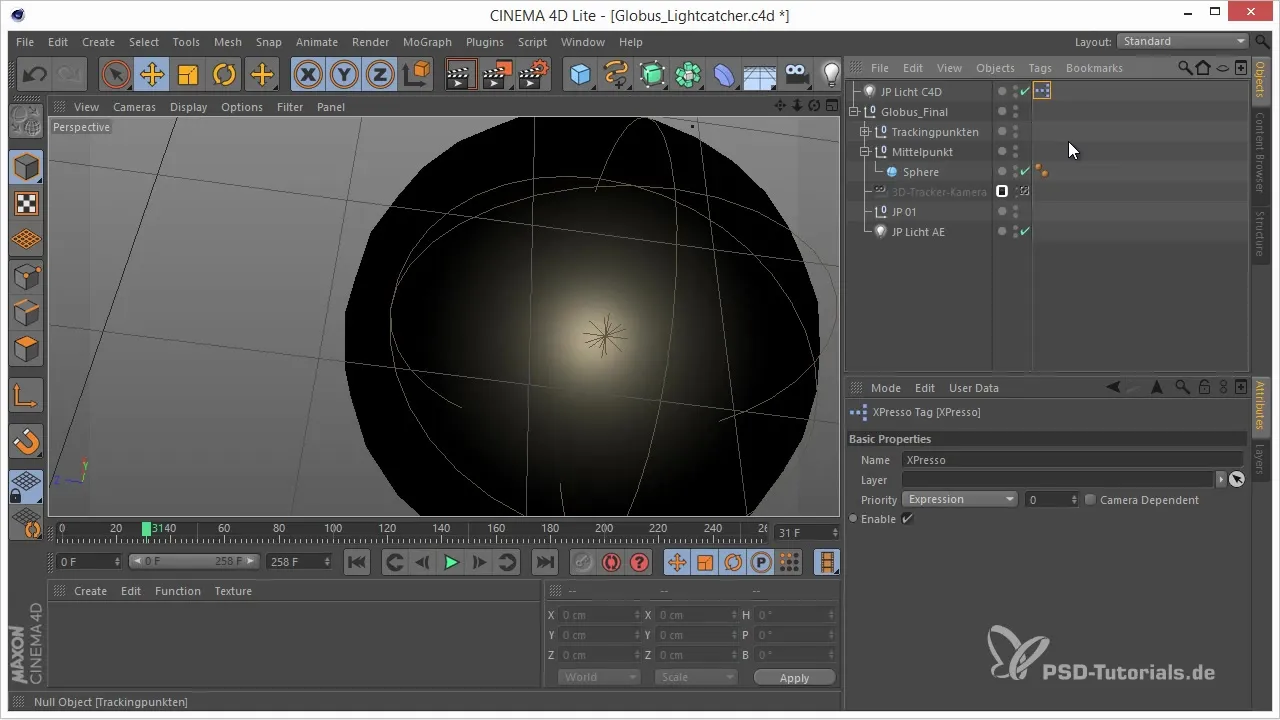
8단계: 벡터의 곱셈 생성
계산된 벡터를 이제 승수와 연결하세요. 또 다른 수학 노드를 사용하여 계산을 수행할 수 있습니다. 빛과 구 사이의 거리를 동적으로 조정할 수 있도록 적절한 곱셈 함수를 선택해야 합니다.
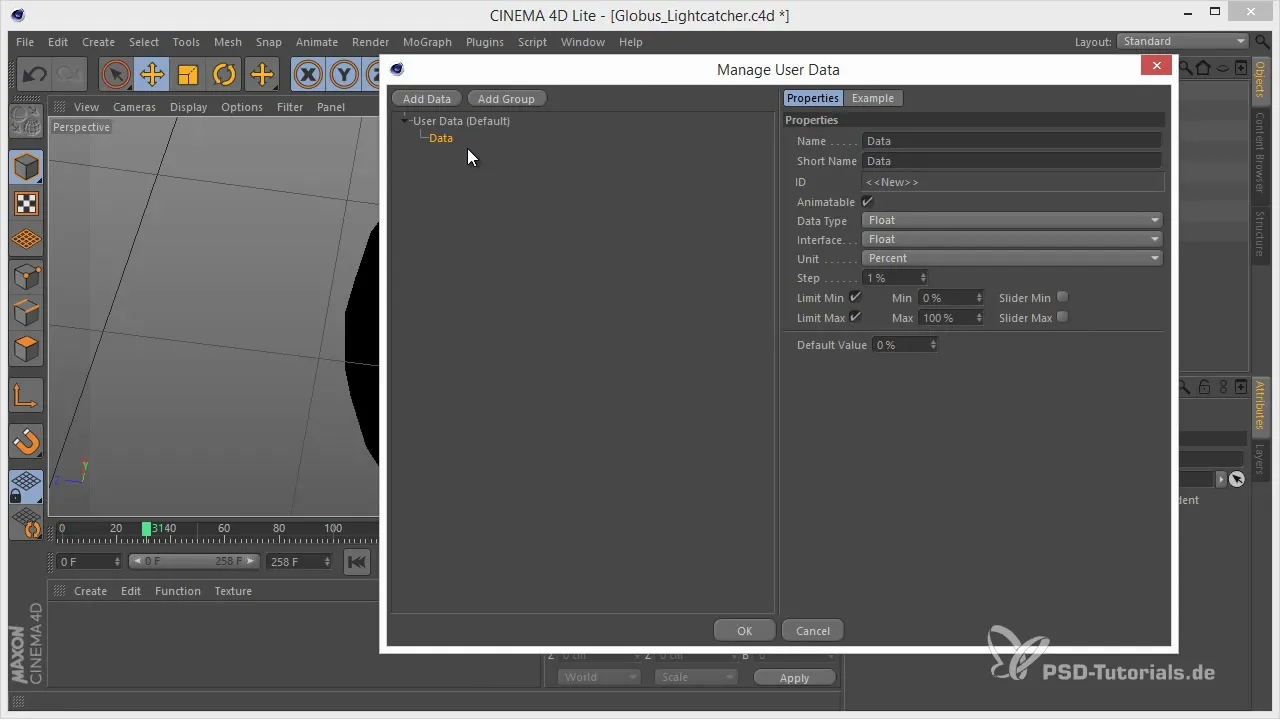
9단계: 빛 위치 조정
이제 계산된 값을 통합할 시간입니다. 빛의 글로벌 위치를 가져와 계산된 벡터를 더하여 최종 위치를 정의합니다.
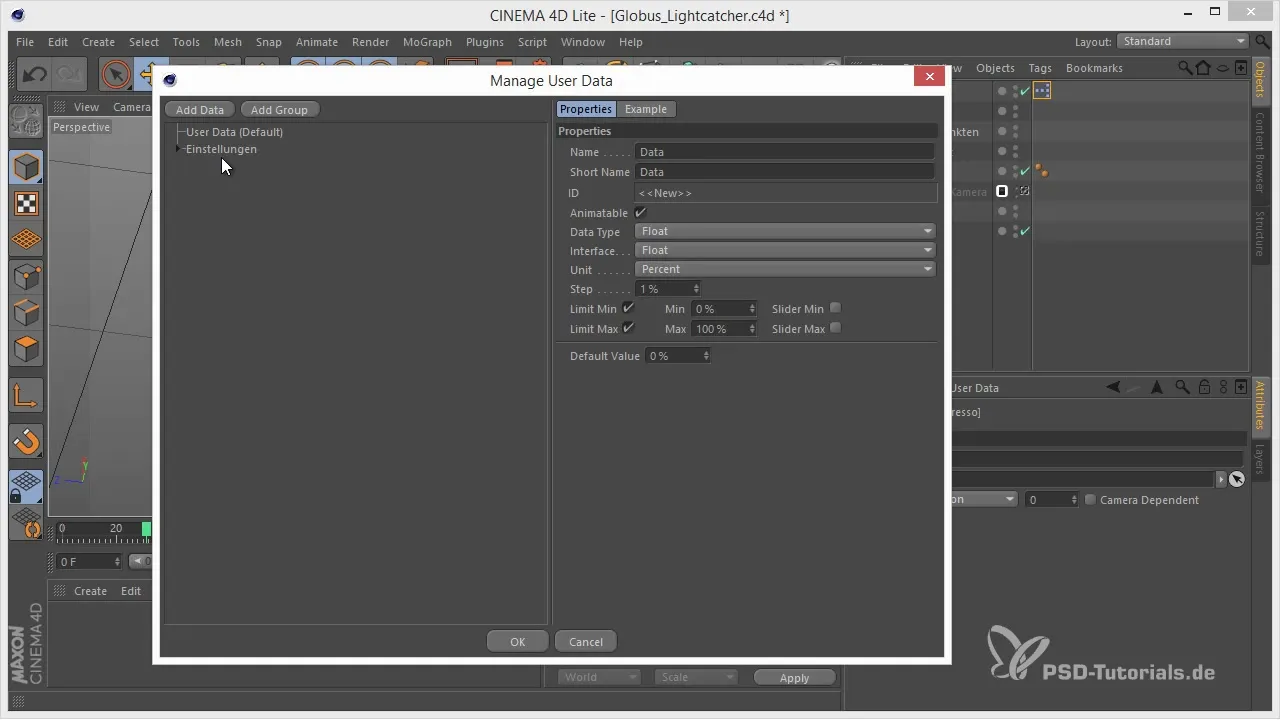
10단계: 설정 테스트
이제 기능성을 테스트할 수 있습니다. 승수를 1로 설정하여 빛이 구와 일치하는지 확인하세요. 그런 다음 값을 변경하면 빛이 구에서 동적으로 멀어져야 합니다. 이는 XPresso 회로가 제대로 작동하고 있음을 보여줍니다.
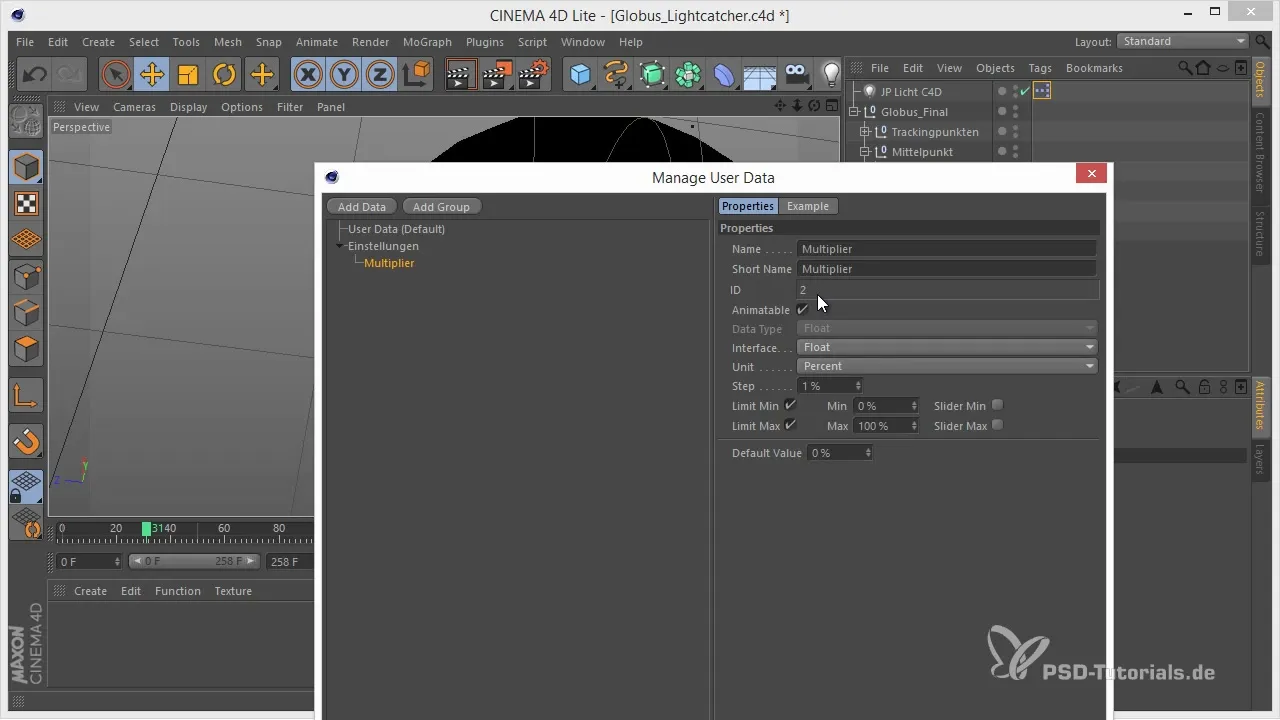
11단계: 설정 다듬기
만약 위치 간의 차이가 아직 충분히 뚜렷하지 않다면, 해당 수학 노드의 설정을 확인하세요. 원하는 효과를 얻기 위해 함수가 "곱하기"로 올바르게 설정되어 있는지 확인하세요.
12단계: 빛 애니메이션 제어
빛이 구의 크기에 따라 조정되는지 확인하세요. XPresso 회로의 설정을 더 다듬고 실험하여 애니메이션에서 최상의 결과를 얻으세요.
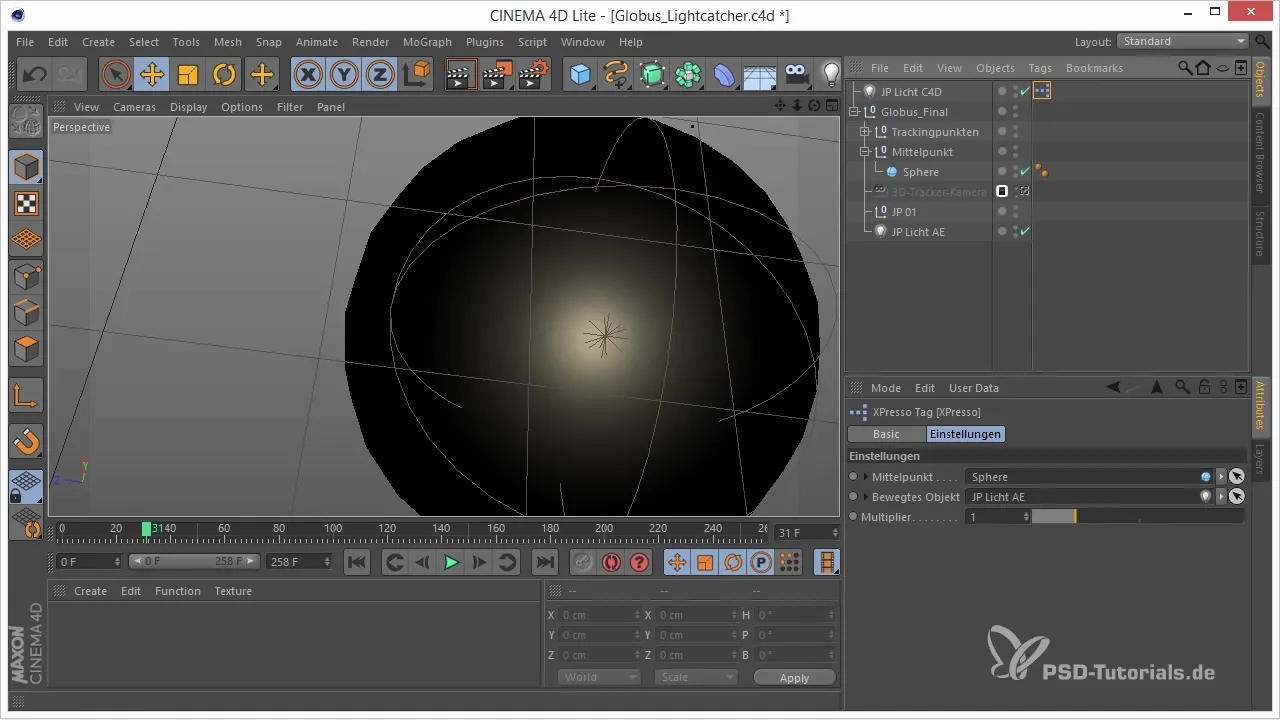
요약 - 애프터 이펙트의 3D 프로젝트: XPresso 회로 - 구형 빛
이 과정을 통해 시네마 4D 라이트의 XPresso 태그를 사용하여 빛의 조정을 구형 표면을 가로지르는 방법을 배웠습니다. 빛이 공 자체와 충돌하지 않도록 하면서 말이죠. 사용자 데이터와 결합된 수학 노드를 사용하면 3D 프로젝트에서 동적이고 조정 가능한 빛 효과를 만들 수 있습니다.
자주 묻는 질문
빛의 위치를 실시간으로 어떻게 변경할 수 있나요?XPresso 태그의 승수를 사용하여 빛의 위치를 동적으로 조정하세요.
빛이 여전히 구 안에 나타나면 어떻게 해야 하나요?승수가 올바르게 입력되었는지 확인하고 모든 노드가 올바르게 연결되어 있는지 확인하세요.
XPresso 회로를 다른 객체에도 사용할 수 있나요?예, XPresso 회로는 시네마 4D 라이트의 다양한 객체 및 애니메이션에 사용될 수 있습니다.


